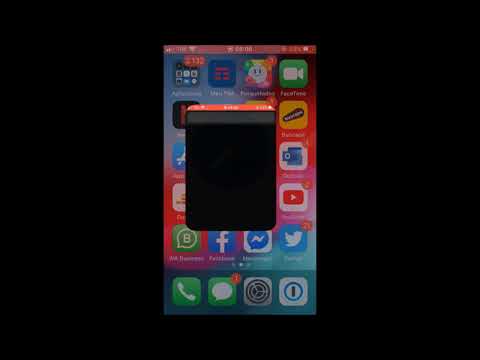
Contente
Neste artigo: Excluir dados do siteRemover histórico e dados do site
Aprenda a limpar o histórico e os dados de navegação do Safari. Você tem a opção de excluir informações específicas de um site ou apagar o histórico e outros dados do site do iPad ou iPhone. Para excluir todos os dados de um site, exceto o histórico, você deve excluir determinadas entradas separadamente.
estágios
Método 1 Excluir dados do site
- Atualize seu iPad ou iPhone, se necessário. Há um erro em algumas versões do software para iPad e iPhone que impede a exclusão de dados após a limpeza completa do dispositivo. Para evitar isso, atualize seu iPad ou iPhone.
-

Vá para configurações
do dispositivo. Essa opção é representada por uma engrenagem cinza que geralmente está na tela inicial. -

Role para baixo e pressione safári. Este serviço está no meio da página. -

selecionar avançado. Esta opção está localizada na parte inferior da página. -

Pressione Dados do site. Você encontrará essa opção na parte superior da página. Quando pressionado, uma lista de sites cujos dados são salvos no seu iPad ou iPhone será exibida.- Você verá 0 bytes próximo a determinados dados do site. Isso significa simplesmente que a quantidade de dados armazenados não é suficiente para ser medida no momento.
-

Role para baixo e pressione Excluir dados do site. Esta opção está na parte inferior da janela e está escrita em vermelho. -

selecionar efface no prompt. Esta ação excluirá todos os dados do site salvos nesta página e você será levado de volta à página avançado. -

Pressione novamente Dados do site. Esta opção está no topo da página. Quando você toca nele, a página Dados do site abrirá novamente. Você provavelmente verá algumas entradas que não foram excluídas.- Se você vir uma opção Ver todos os sites na parte inferior da página, toque em para continuar.
-

Mova o dedo da direita para a esquerda em uma entrada de dados. Esta ação exibirá um botão efface à direita da entrada. -

Pressione efface. Você encontrará esse botão vermelho à direita da entrada. Quando pressionado, a entrada será excluída desta página. -

Repita o processo de arrastar e soltar para outras pessoas. Infelizmente, essa é a única maneira de garantir que os dados não reapareçam quando você sair das configurações. Assim que você excluir todos os dados dessa maneira, poderá fechar a página de configurações sem que os dados reapareçam.
Método 2 Excluir histórico e dados do site
-

Vá para configurações
do dispositivo. Essa opção é representada por uma engrenagem cinza que geralmente está na tela inicial. -

Role para baixo e pressione safári. Este serviço está no meio da página. -

selecionar Limpar histórico, dados do site. Você verá esta opção na parte inferior da página. -

Pressione Limpar histórico e dados no prompt. Essa ação excluirá as informações necessárias para preenchimento automático, histórico e alguns dos cookies de navegação.- No iPad, você prefere apoiar efface no prompt.
- Se você deseja excluir todos os cookies de um site, exclua os dados do site.

- Se você não deseja excluir todo o histórico do navegador do seu iPad ou iPhone, poderá excluir entradas específicas.
- Alguns dados de sites e aplicativos que seu iPad ou iPhone acumularam com o tempo não podem ser excluídos. Eles não serão exibidos, a menos que você descompacte o seu iPad ou iPhone.